
标题:word表格的行间距怎么调整不了

在使用Microsoft Word处理文档时,表格是我们经常会用到的功能之一。表格能够帮助我们更加清晰、有序地展示数据和信息。然而,很多用户尤其是中国地区的Word用户,在使用表格时都会遇到一个常见问题——行间距无法调整。本文将围绕“word表格的行间距怎么调整不了”的问题,详细分析原因,并给出相应的解决方案,助力大家更好地掌握Word表格的排版技巧。
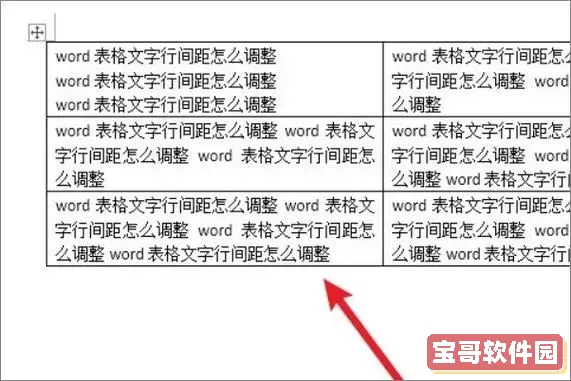
一、什么是行间距?
行间距,又称行距,是指两行文字基线之间的垂直距离。合理的行间距不仅能使文档阅读更舒适,还能提升整体排版的美观度。在Word中,段落的行间距可以通过“段落设置”中的“行距”选项调整。然而,对于表格中的行间距调整,情况就比较复杂。
二、Word表格中的行间距为什么调整不了?
许多用户反映在Word表格中无法直接调整行间距,具体原因总结如下:
1. 表格单元格内文字被视为段落,行间距受段落设置限制
Word中,表格内部的每个单元格中的文本依然是段落,行间距是段落属性之一。并不是直接通过调整行高或者表格属性就能改变行间距,这导致非专业用户觉得“调整不了”。
2. 单元格固定高度限制
Word的表格允许给每一行设置固定高度。当行高被锁定时,调整行间距效果不明显。因为单元格高度限制了行间距扩展的空间。
3. 表格边距和单元格间距限制
表格本身的属性中包含边距设置(单元格边距),这会影响文字与单元格边框之间的距离,而用户容易将其误认为是行间距的问题。
4. 表格默认格式限制与兼容性问题
不同版本的Word对表格格式的默认处理不同,旧版本文档在新版本打开时,格式兼容性会影响行间距的调整。
三、如何有效调整Word表格的行间距?
了解了背后的原理后,我们来看具体操作技巧:
1. 调整段落的行间距
选中表格内的文字,点击鼠标右键选择“段落”,在弹出的设置窗口中选择“行距”方式(如1.5倍行距、固定值等),设置合适的值。这样才能真正调整单元格内文字的行间距。不过请注意,此法不会改变行高,但会影响文字布局。
2. 取消“指定行高”
选中表格中的行,右键打开“表格属性”,切换到“行”标签页,确保没有选中“指定高度”选项。如果固定了行高,即使调整行间距也不会生效。
3. 调整单元格边距
在表格属性中,点击“选项”,调整单元格的顶部和底部边距。这可以给文字提供更大的空间,间接改善“行间距”的视觉效果。
4. 使用表格样式和格式刷
Word提供了多种预设的表格样式,可以选择适合的样式后,再根据实际需要微调段落属性。有时复制格式比手动调整更加便捷。
5. 检查兼容模式
若文档是从旧版本Word生成或导入,建议先转成当前版本的格式,通过“文件-信息-转换”功能对文档进行格式升级,避免兼容性问题影响排版效果。
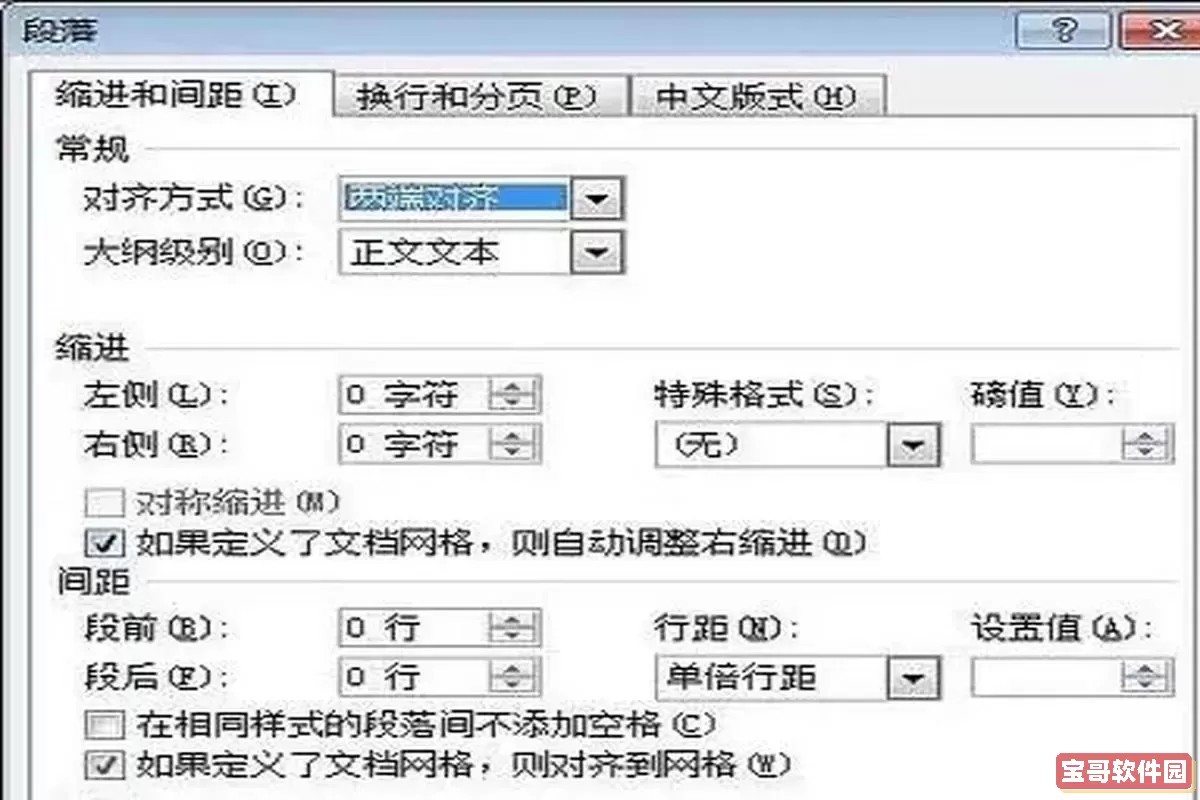
四、常见误区及注意事项
1. 误认为行高等于行间距
很多用户将单元格的行高调整理解为行间距的调整,其实两者概念不同。只有调整段落设置中的行距,才能真正改变文本的行间距。
2. 忽略单元格边距的作用
单元格边距影响文本距离单元格边框的距离,也影响视觉上的“空间感”,调整合适可以让文字看起来更整洁。
3. 文本框或绘图对象混用造成错乱
在一些特殊布局中,表格内可能嵌套文本框或图片,这时对表格本身的调整对行间距影响有限,需要分别调整对应对象。
五、结束语
总的来说,Word表格的行间距调整并非直接通过表格属性实现,而是依赖于段落的行距设置,同时受限于行高和单元格边距等因素。对于中国地区的Word用户来说,理解并掌握这些细节,是提高文档排版质量的关键。希望本文能帮助大家有效解决“word表格的行间距怎么调整不了”的问题,使得你的Word文档更专业、更美观。